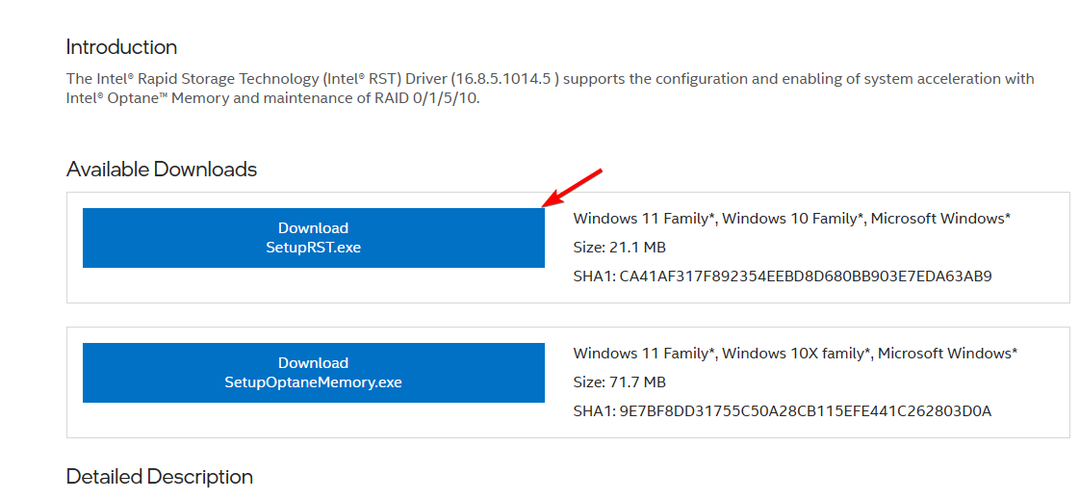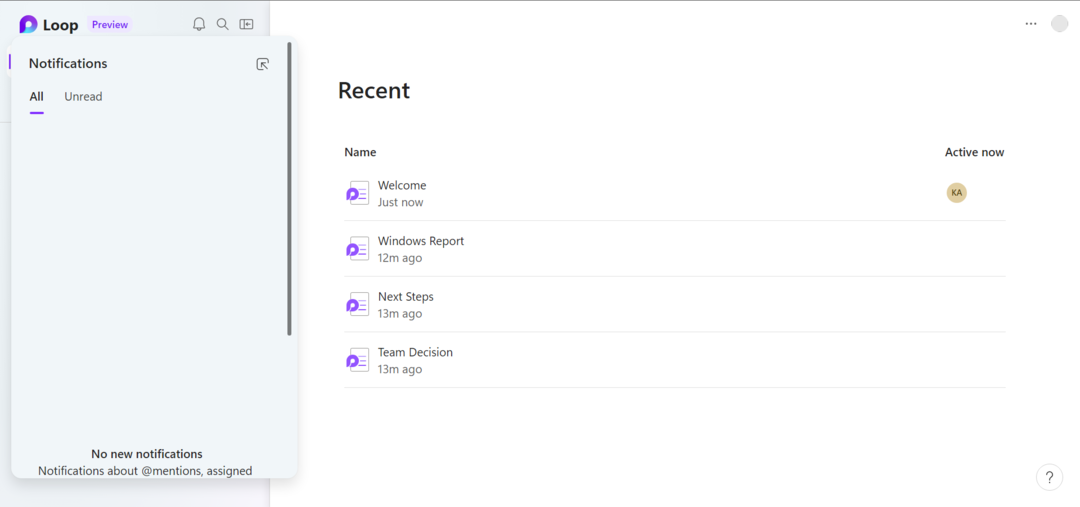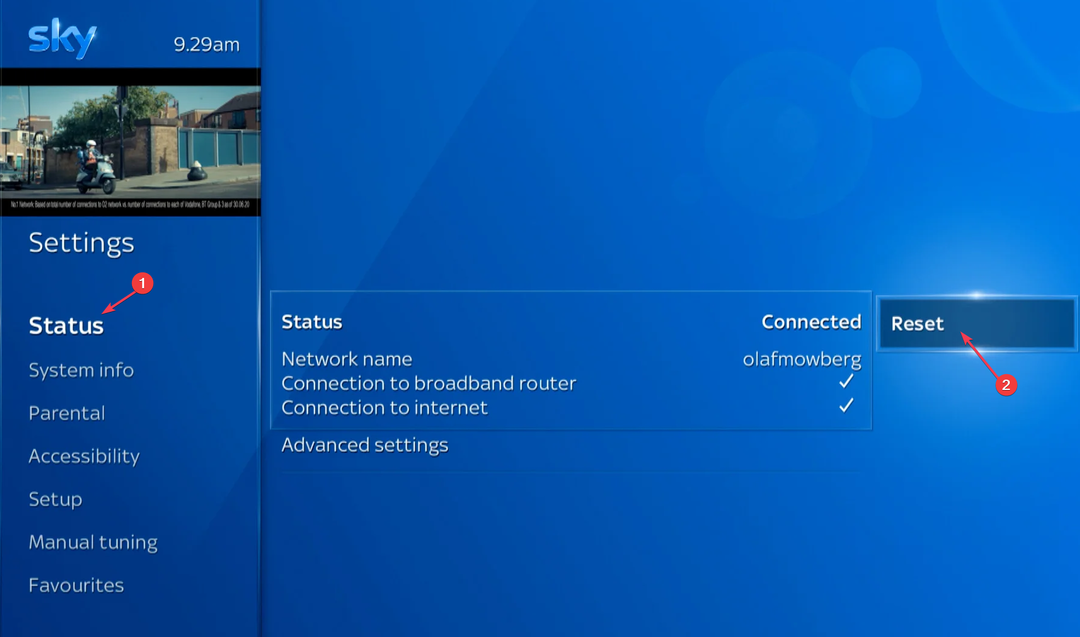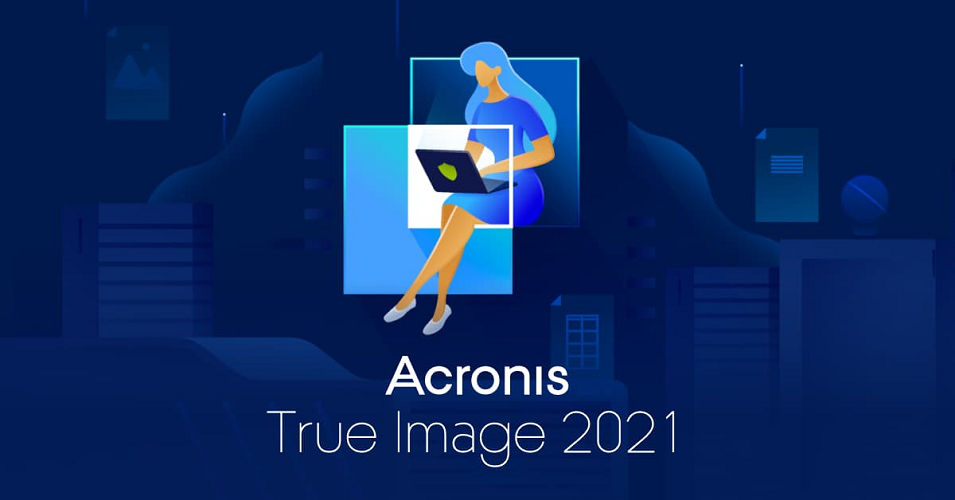
Το Acronis True Image είναι κάτι περισσότερο από ένα εργαλείο κατοπτρισμού δίσκων. Πράγματι, ο κύριος ρόλος είναι η δημιουργία πραγματικών αντιγράφων ενός υπάρχοντος συστήματος, ώστε να μπορείτε να το αντιγράψετε στο ίδιο υλικό ή σε ένα νέο.
Στην πραγματικότητα, το Acronis επιτρέπει ευέλικτα αντίγραφα ασφαλείας, που σημαίνει ότι μπορείτε να διατηρήσετε ένα ολόκληρο σύστημα ή μόνο ορισμένα προγράμματα και εφαρμογές ή αρχεία.
Το σύστημα κλωνοποίησης δίσκων είναι πολύ αποτελεσματικό αφού δεν χρειάζεται να κάνετε επανεκκίνηση ή να σταματήσετε ό, τι κάνετε για να αφήσετε το εργαλείο να λειτουργήσει. Εκτός αυτού, μπορείτε επίσης να επωφεληθείτε από το cloud space όπου μπορείτε να αποθηκεύετε αυτόματα αντίγραφα ασφαλείας του συστήματος.
Το Acronis True Image ενσωματώνει βολικά μια λειτουργία προστασίας από ιούς που μπορείτε να χρησιμοποιήσετε ή να θέσετε σε παύση ανάλογα με τις ανάγκες σας. Όταν χρησιμοποιείται, λειτουργεί ως εργαλείο antimalware σε πραγματικό χρόνο με τα ίδια αποτελέσματα με ένα πλήρως εξοπλισμένο λογισμικό προστασίας από ιούς.
Για να μην αναφέρουμε ότι μία συνδρομή καλύπτει και τις κινητές συσκευές της οικογένειάς σας και μπορείτε να τις διαχειριστείτε από απόσταση από τον ίδιο πίνακα ελέγχου.
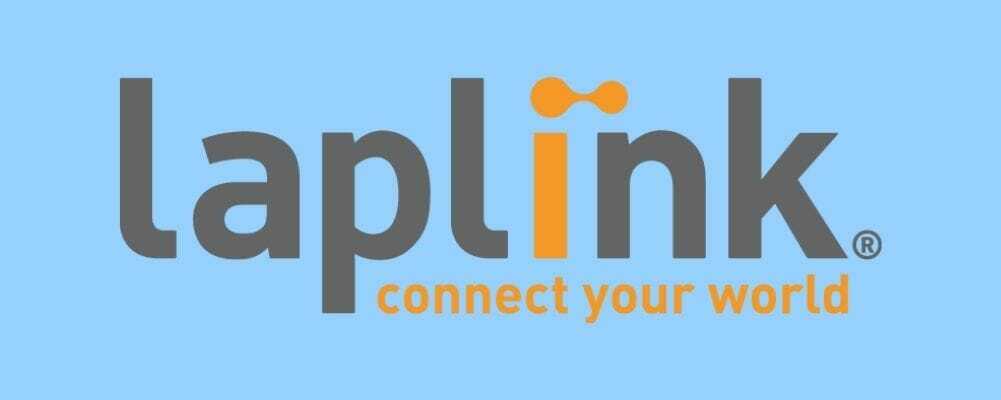
Το PCmover Express είναι ένα premium λογισμικό που χρησιμοποιείται για τη μετεγκατάσταση όλων των παλαιών αρχείων υπολογιστή στον νέο σας υπολογιστή Windows 10. Αυτό είναι λογισμικό που αναπτύχθηκε από την Laplink, αλλά η Microsoft συνεργάστηκε μαζί τους, ώστε να είστε σίγουροι ότι το εργαλείο είναι ένα από τα καλύτερα στην κατηγορία του.
Το PC Mover Express θα σας επιτρέψει βασικά να μεταφέρετε φακέλους, αρχεία, προφίλ χρήστη και ρυθμίσεις. Μπορείτε ακόμη να το χρησιμοποιήσετε για τη μετεγκατάσταση εφαρμογών από παλαιότερο υπολογιστή σε νέο υπολογιστή με Windows 10.
Και αυτός είναι ο τρόπος χρήσης του προγράμματος:
- Λήψη και εγκατάσταση Μετακίνηση PC στον παλιό σας υπολογιστή.
- Εκτελέστε το PCMover; θα δείτε μια επιλογή για μεταφορά υπολογιστή σε υπολογιστή.
- Επιλέγω Μεταφορά από υπολογιστή σε υπολογιστή, κάντε κλικ στο Επόμενο και δείτε όλες τις λεπτομέρειες σχετικά με τη μεταφορά.
- Επίλεξε το Παλιός υπολογιστής επιλογή και κάντε κλικ Επόμενο.
- Για το μέσο μεταφοράς, επιλέξτε μια σύνδεση δικτύου (ενσύρματο ή WiFi).
- Κάντε κλικ στο Επόμενο και περιμένετε να ολοκληρωθεί η διαδικασία.
- Στη συνέχεια, μεταβείτε στον νέο υπολογιστή και εγκαταστήστε επίσης το PCMover.
- Ορίστε τις ίδιες επιλογές όπως νωρίτερα, εκτός από αυτήν τη φορά που επιλέγουμε Νέος υπολογιστής και επιλέξτε την ίδια μέθοδο μεταφοράς όπως νωρίτερα.
- Η διαδικασία θα πρέπει να εντοπίζει αυτόματα την ύπαρξη του παλιού υπολογιστή σας.
- Μόλις πατήσετε Επόμενο με τον παλιό υπολογιστή σας επιλεγμένο, το PCMover θα ξεκινήσει τη σάρωση του νέου σας υπολογιστή για να εντοπίσει προβλήματα συμβατότητας.
- Επιλέξτε αν θέλετε να κάνετε μια προχωρημένη ή μια τυπική μεταφορά και, στη συνέχεια, κάντε κλικ στο Επόμενο.
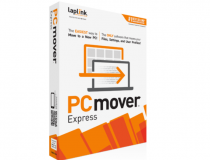
Laplink PCmover Express
Μεταφέρετε επιλεκτικά αρχεία από τη μία συσκευή στην άλλη σε λίγα μόνο βήματα με αυτό το απλό εργαλείο.

Το EaseUS Todo PCTrans δημιουργήθηκε από τους λαούς του EaseUS που κάνουν απίστευτα εργαλεία που σας επιτρέπουν να διαχειριστείτε τα αντίγραφα ασφαλείας σας και να ανακτήσετε τους νεκρούς σκληρούς δίσκους σας. Αν και δεν είναι επίσημο εργαλείο, το EaseUS έχει τη φήμη ότι είναι πολύ καλό με το λογισμικό και τον κώδικα του.
Παρόμοια με το PCMover Express, είναι επίσης σε θέση να μεταφέρει όλα τα δεδομένα και τις εφαρμογές σας σε έναν νέο υπολογιστή με Windows 10.
Προσφέρει μια δωρεάν έκδοση με εξαιρετικά περιορισμένες δυνατότητες. Έτσι, πιθανότατα θα πρέπει να πάτε για την πληρωμένη έκδοση, η οποία είναι έτοιμη για 2 υπολογιστές, καθώς και δωρεάν τεχνική υποστήριξη.
Και πώς μπορείτε να το χρησιμοποιήσετε:
- Κατεβάστε και εγκαταστήστε το λογισμικό και στους δύο υπολογιστές σας.
- Για επιλογές μεταφοράς, επιλέξτε μια σύνδεση δικτύου.
- Στον παλιό υπολογιστή, μια λίστα θα συμπληρωθεί με ένα μόνο στοιχείο - τον νέο σας υπολογιστή, απλά επιλέξτε αυτόν και κάντε κλικ Συνδέω-συωδεομαι.
- Επιλέξτε την κατεύθυνση μεταφοράς - από τον παλιό σας υπολογιστή στον νέο. Στη συνέχεια κάντε κλικ Επόμενο.
- Θα λάβετε διάφορες επιλογές για να επιλέξετε και να επιλέξετε ποια αρχεία και εφαρμογές θέλετε να μεταφέρετε. Όταν είστε έτοιμοι, κάντε κλικ στο Μεταφορά.
- Περιμένετε να ολοκληρωθεί η διαδικασία.

Ευκολία
Μια γρήγορη και διαισθητική επιλογή για τη μεταφορά προγραμμάτων από τον παλιό σας υπολογιστή σε έναν νέο, διατηρώντας ταυτόχρονα τα δεδομένα σας ασφαλή.

Ένα άλλο ισχυρό όνομα στον κλάδο όσον αφορά τα εργαλεία δημιουργίας αντιγράφων ασφαλείας και διαχείρισης δίσκων είναι το λογισμικό Paragon.
Χρησιμοποιώντας μια απλή διαδικασία οδηγού βήμα προς βήμα, ο Διαχειριστής σκληρού δίσκου της Paragon σας καθοδηγεί σε εργασίες όπως η δημιουργία αντίγραφα ασφαλείας του διαμερίσματος συστήματος ή ολόκληρου του λειτουργικού συστήματος, επιλέγοντας δίσκους ή διαμερίσματα, τύπους αρχείων ή αρχεία και φακέλους.
Αποθηκεύστε όλα αυτά τα αρχεία ή εικόνες συστήματος σε εξωτερικές συσκευές, τοπικούς τόμους, κοινόχρηστα δίκτυα ή εγγράψτε τα σε οπτικά μέσα.
Φυσικά, είναι απαραίτητο στη δεύτερη συσκευή σας να έχετε πρόσβαση σε όλα αυτά τα μέσα ή πηγές, ώστε να μπορείτε να αντιγράψετε ό, τι χρειάζεστε.
Όπως μπορείτε να δείτε, η μεταφορά από υπολογιστή σε υπολογιστή είναι πολύ εύκολη. Αλλά με το Paragon Hard Disk Manager μπορείτε επίσης να χωρίσετε τον σκληρό σας δίσκο, να καθαρίσετε τον σκληρό δίσκο ή να αντιγράψετε ορισμένες μονάδες για ασφαλή φύλαξη.